Eine der Authentifizierungsmöglichkeiten zur Kalendersynchronisation ist OAuth. Ab Oktober 2020 ist dies für Office365 die einzige unterstützte Methode. Im folgenden wird kurz skizziert, wie diese Authentifizierung unter Office365 eingerichtet wird. Dafür müssen die Berechtigungen
„EWS.AccessAsUser.All” und „full_access_as_app” der Office365-App hinzugefügt werden.
Azure Active Directory öffnen
- Öffnen Sie das Azure-Portal mit Administratorrechten (https://portal.azure.com)
- Öffnen Sie das „Azure Active Directory”
Neue App-Registrierung erstellen
- Wechseln Sie zu „App-Registrierung” und erstellen Sie eine „Neue Registrierung”
- Geben Sie der App einen sprechenden Namen und legen Sie ihren Gültigkeitsbereich fest (z.B. nur für Ihre Organisation)
- Schließen Sie diesen Arbeitsschritt mit „Registrieren” ab
Umleitungs-URI angeben
- Wechseln Sie zu „Authentifizierung”
- Wählen Sie „Plattform hinzufügen: Mobilgerät und Desktopanwendung”
- Geben Sie eine Umleitungs-URI an
- Schließen Sie diesen Arbeitsschritt mit „Konfigurieren” ab
Berechtigungen hinzufügen
- Wechseln Sie zu „API-Berechtigungen”
- Wählen Sie „Berechtigung hinzufügen”
- Wählen Sie „Office 365 Exchange Online” aus dem Bereich „Alle APIs”
- Wählen Sie unter „Delegierte Berechtigungen”: „EWS -> EWS.AccessAsUser.All”
- Wählen Sie unter „Anwendungsberechtigungen”: „Andere Berechtigungen -> full_access_as_app
- Schließen Sie diesen Arbeitsschritt mit „Berechtigungen hinzufügen” ab
- Wählen Sie nun „Adminstratorzustimmung für _Organisationsname _erteilen” und bestätigen Sie (“https://docs.microsoft.com/de-de/azure/active-directory/manage-apps/grant-admin-consent”:https://docs.microsoft.com/de-de/azure/active-directory/manage-apps/grant-admin-consent )
- Die Berechtigungen sollten anschließend wie folgt aussehen:
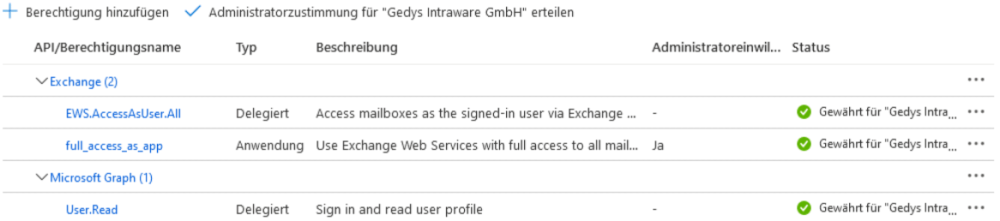
Schlüssel erzeugen
- Wechseln Sie zu „Zertifikate und Geheimnisse”
- Wählen Sie „Neuer geheimer Schlüssel”
- Geben Sie eine Beschreibung und Gültigkeitsdauer eun und drücken dann „Hinzufügen”.
- Kopieren Sie nun den generieren Schlüssel
- Benutzen Sie die Anwendungs-ID (Client-ID), Mandanten-ID (Tenant-ID) und den geheimen Schlüssel (Client Secret) zur Konfiguration des OAuth-Zugangs zur Kalendersynchronisation.


